主機環境:
Windows XP Professional SP3
設定項目:
Gmail 設定Outlook Express收發信
1.首先開啟Outlook Express 【開始】→ 【所有程式】→ 【Outlook Express】
或直接點選【開始】→ 【電子郵件】
若不是第一次開啟Outlook Express的話那請點選【工具】→ 【帳戶】
3.選擇帳戶後會出現下圖 此時點選【新增】→【郵件】
顯示名稱(D):這個地方可輸入簡單好記的名稱就行了
如果是一般使用者在用的就輸入derek@gmail.com
但若是用網址所申的gmail的話就輸入derek@faq-book.com (derek@網址)
6. 請到gmail內把pop服務打開(若一直不行設定的話 請把pop關掉在開啟)
Gmail的pop服務可參考 Gmail pop開啟教學此篇Gmail pop 開啟教學
內送郵件伺服器 (POP3): pop.gmail.com
外寄郵件伺服器 (SMTP):smtp.gmail.com
7. 輸入帳號密碼
帳戶名稱: derek@gmail.com或 derek@faq-book.com
(此部份一樣依個人所使用的gmail設定,但請輸入完整的mail帳號)
密碼: 請輸入登入gmail時所設定的密碼 (若一直設定不行的話 請到gamil 更改一次密碼)
8. 按完成
9. 點【工具】→ 【帳戶】
10. 【郵件】→【pop.gmail.com】→【內容】
11. 點選【伺服器】,然後在下面的外寄郵件伺服器 【我的伺服器需要驗證】打勾
12.點選【進階】把內送郵件 – pop3,port改為995下方的【這個伺服器需要安全連線-SSL】打勾
在伺服器等後時間,建議改成5分鐘
在最下方遞送這邊【伺服器保留備份】要打勾
至於下方的【移除幾天後的郵件】【從刪除的郵件資料夾刪除後,就從伺服器刪除】這兩個部份,則
可看個人須求去設定了
完成後按下確定 就可以了
13. 再來到Outlook Express 開啟話面點選傳送/接收 如果沒有錯誤訊息出現,就表示設定完成
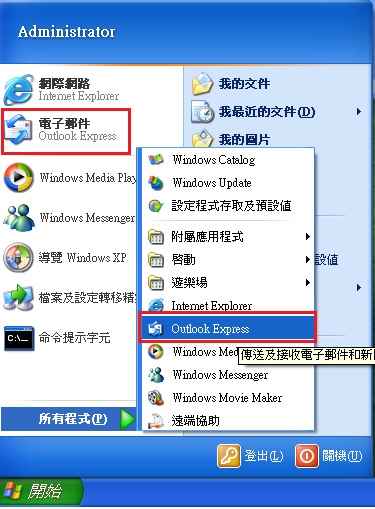
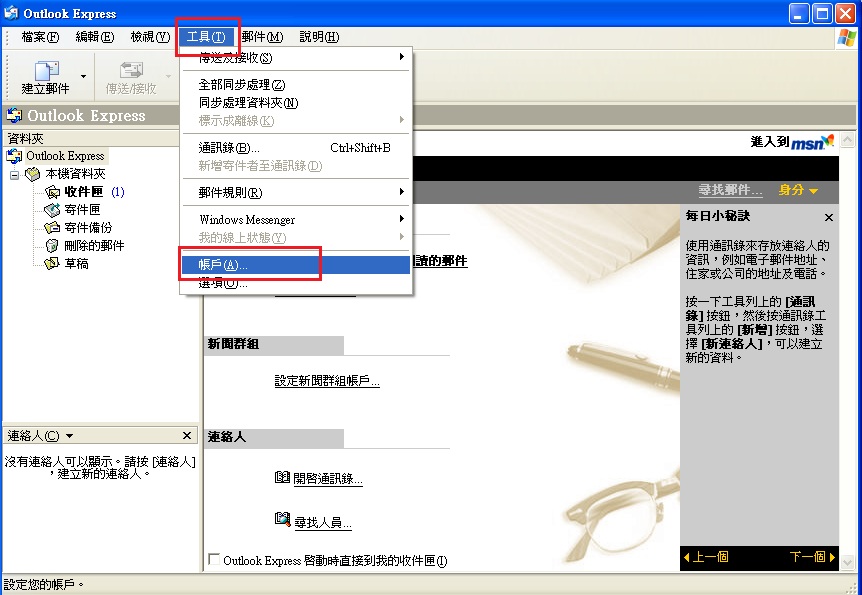

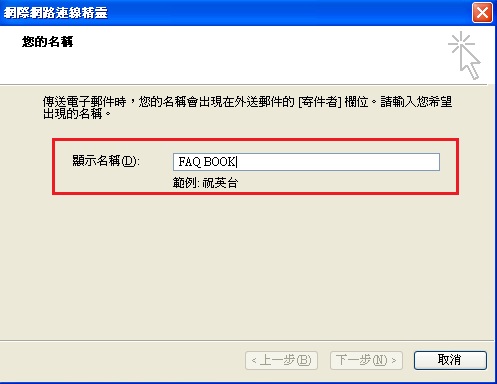

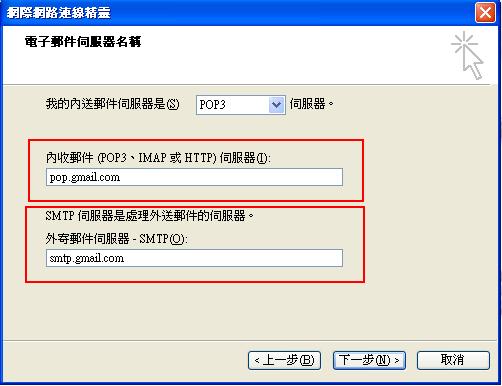
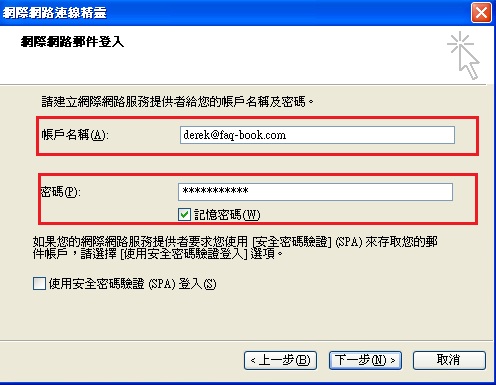

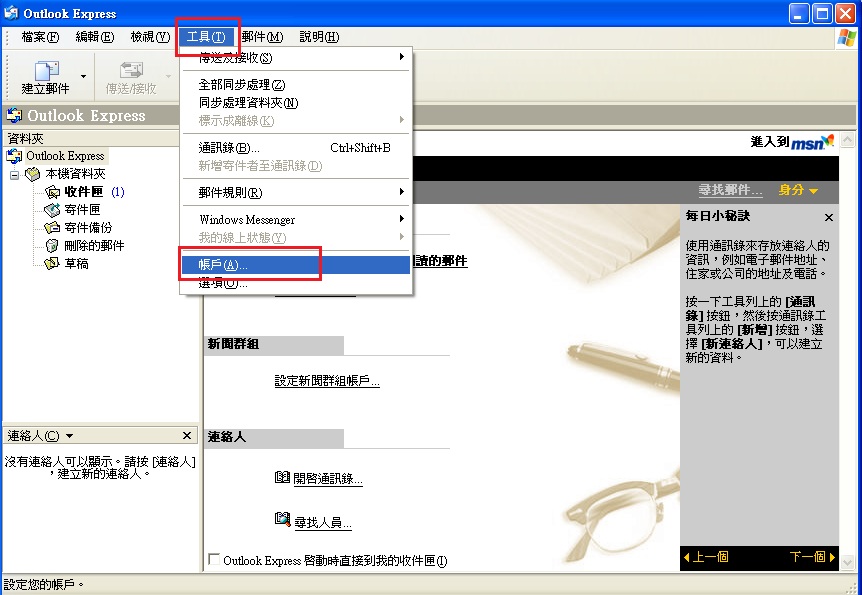
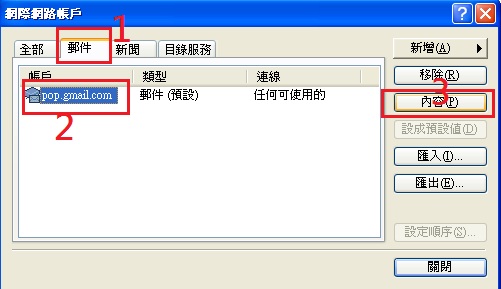
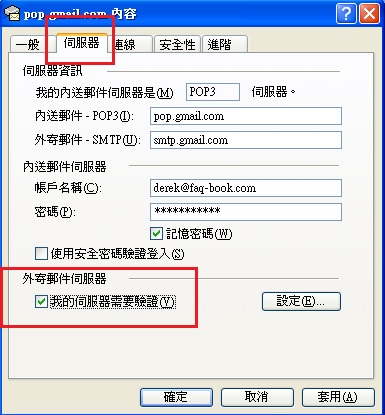
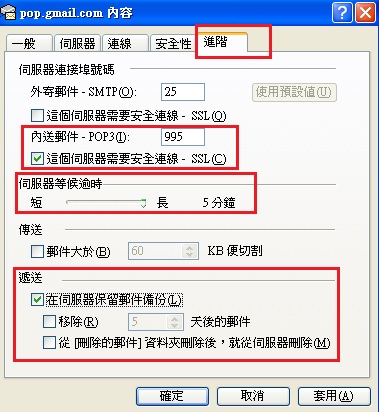



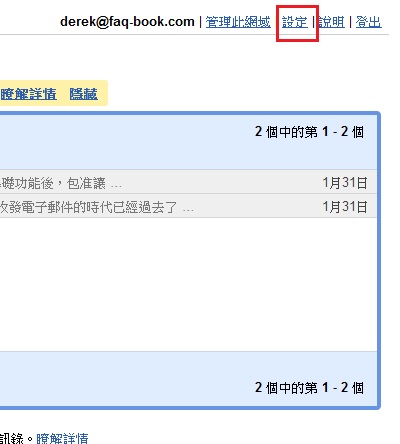
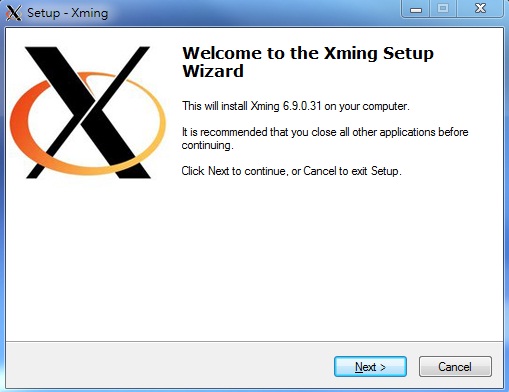
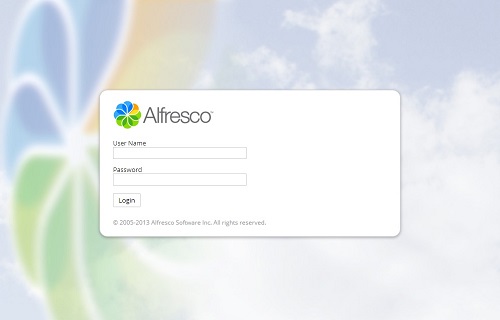
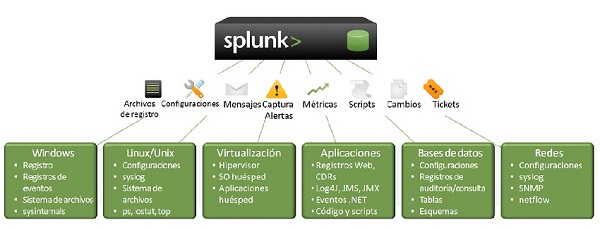






Pretty nice post. I just stumbled upon your blog and wanted to say that I have really enjoyed browsing your blog posts. In any case I’ll be subscribing to your feed and I hope you write again soon!